

ステップ1:WAVオーディオをインポートする
クリック 開始するファイルの追加 WAVオーディオファイルをインポートするオプション。

ステップ2:AIFF形式を選択する
セットする AIFF 出力オーディオフォーマットとして。必要に応じて、オーディオエンコーダ、ビットレートなどを調整します。

ステップ3:WAVをAIFFに変換する
クリック 変換 オーディオフォーマットをWAVからAIFFにオンラインで無料で変更します。


| ファイル拡張子 | .wav | .aiff |
| によって開発された | MicrosoftとIBM | アップル社 |
| 説明 | WAV(Waveform Audio)は、IBMとMicrosoftによって開発された非圧縮オーディオ形式です。 WAVファイルからより良いオーディオ品質を得ることができます。 MP3と比較すると、WAVファイルのサイズが大きくなります。したがって、非圧縮WAV形式は、帯域幅のコンピュータネットワークでは一般的ではありません。ただし、WAVは、オーディオマスタリングやスタジオレコーディングに適しています。 | AIFF(Audio Interchange File Format)は、非圧縮のオーディオ形式です。 AIFFファイルから高品質のオーディオを取得できます。したがって、AIFFファイルは大きなサイズになります。ほとんどの場合、44.1kHzのAIFFファイルの1分あたり約10MBかかります。現在、AIFFはCDライターやDAWに広く受け入れられています。 |
| 関連プログラム | VLC Media PlayerWindows Media PlayerApple QuickTime PlayerApple iTunes | Apple QuickTime PlayerApple iTunes / MusicWindows Media PlayerVLC Media Player |
| MIMEタイプ | オーディオ/wav | オーディオ/aiff |
| 便利なリンク | WAVをM4Aに変換するMP4をWAVに変換するMOVをWAVに変換するWAVをM4Rに変換する | MP3をAIFFに変換するAIFFをMP3に変換する |
Mac、iPhone、iPad、およびiPod Touchでオーディオを再生および編集するには、ファイル拡張子を.wavから.aiffに変更する必要があります。 WindowsおよびMac用の最高のWAVからAIFFへのコンバータソフトウェアは何ですか?あなたは見ることができます AnyRec ビデオコンバーター。世界をリードするBlu-Hyperテクノロジーにより、WAVを高音質のAIFFファイルに変換できます。ローエンドのコンピューターを使用している場合でも、AIFFオーディオファイルの変換速度を50倍速くすることができます。さらに、プログラム内に組み込みのオーディオトリマー、オーディオマージ、オーディオコンプレッサー、およびその他の多くのオーディオ編集ツールを利用できます。
ステップ1:WAVオーディオを追加する
デスクトップのWAVからAIFFへのコンバーターソフトウェアをWindows11/10/8/7およびMacコンピューターに無料でダウンロード、インストール、および起動します。デフォルトでは コンバータ セクションをクリックします + すべてのWAVオーディオファイルをインポートします。
ステップ2:AIFF形式を選択する
検索してクリックします すべてをに変換 右上隅にあります。に向かう オーディオ セクション。下にスクロールして選択します AIFF 左側のパネルにあります。ここでは、ロスレス品質でWAVをAIFFに変換できます。音質とファイルサイズを調整したい場合は、歯車をクリックしてください 設定 アイコン。
ステップ3:WAVをAIFFに変換する
エクスポートする前に、トリミング、マージなどによってWAVファイルを編集できます。すべてのカスタマイズが終わったら、をクリックします すべて変換 MacまたはWindowsでWAVをAIFFに高品質で変換します。あなたは行くことができます 変換された すべてのAIFFオーディオファイルにアクセスするセクション。

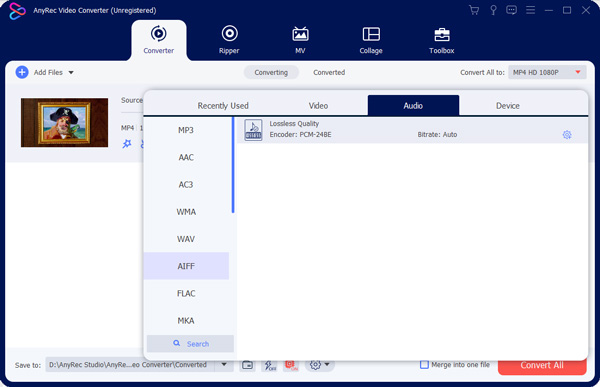

iTunesでWAVをAIFFに変換する方法は?
iTunesを開きます。クリック 編集 頂上で。選ぶ 環境設定 そのリストから。クリック 全般的 その後 設定のインポート。横のメニューを見つけてクリックします を使用してインポート。 AIFF形式を選択します。
クリック わかった 確認するために。を保持します シフト キーボードのキー。クリック ファイル, 変換、 その後 AIFFに変換。出力フォルダを選択して、WAVからAIFFiTunesへの変換を完了します。
FFmpegでWAVをAIFFに変える方法は?
使用できます ffmpeg -i input.wav -f mp3 -acodec libmp3lame-youtput.mp3変換する FFmpegを使用したWAVからAIFFへ。デスクトップユーザーの場合、代わりにFFmpegの代わりにオンラインAIFFオーディオコンバーターを使用できます。
iPhoneでWAVをAIFFに変更するにはどうすればよいですか?
オーディオコンバータを使用して、オーディオをWAVからAIFFに変換できます。または、AnyRecの無料オンラインオーディオコンバーターのように、オンラインWAVからAIFFへのコンバーターを実行してオーディオ形式を変更することもできます。
AndroidでWAVをAIFFに保存する方法は?
ウィーニーオーディオコンバーターはあなたのAndroidになります AIFF オーディオコンバーターアプリ。 WAVオーディオをインポートします。 [出力オーディオ形式]領域で[AIFF]を選択します。後で、タップします オーディオファイルを変換する Androidでオーディオ形式をAIFFに変更します。
誰にとってもオンラインで最高のWAVからAIFFへのコンバーター。
提供 世界中のユーザー
今すぐ変換